 MaxDOS网刻Word文档下载推荐.docx
MaxDOS网刻Word文档下载推荐.docx
- 文档编号:21208559
- 上传时间:2023-01-28
- 格式:DOCX
- 页数:12
- 大小:858.29KB
MaxDOS网刻Word文档下载推荐.docx
《MaxDOS网刻Word文档下载推荐.docx》由会员分享,可在线阅读,更多相关《MaxDOS网刻Word文档下载推荐.docx(12页珍藏版)》请在冰豆网上搜索。
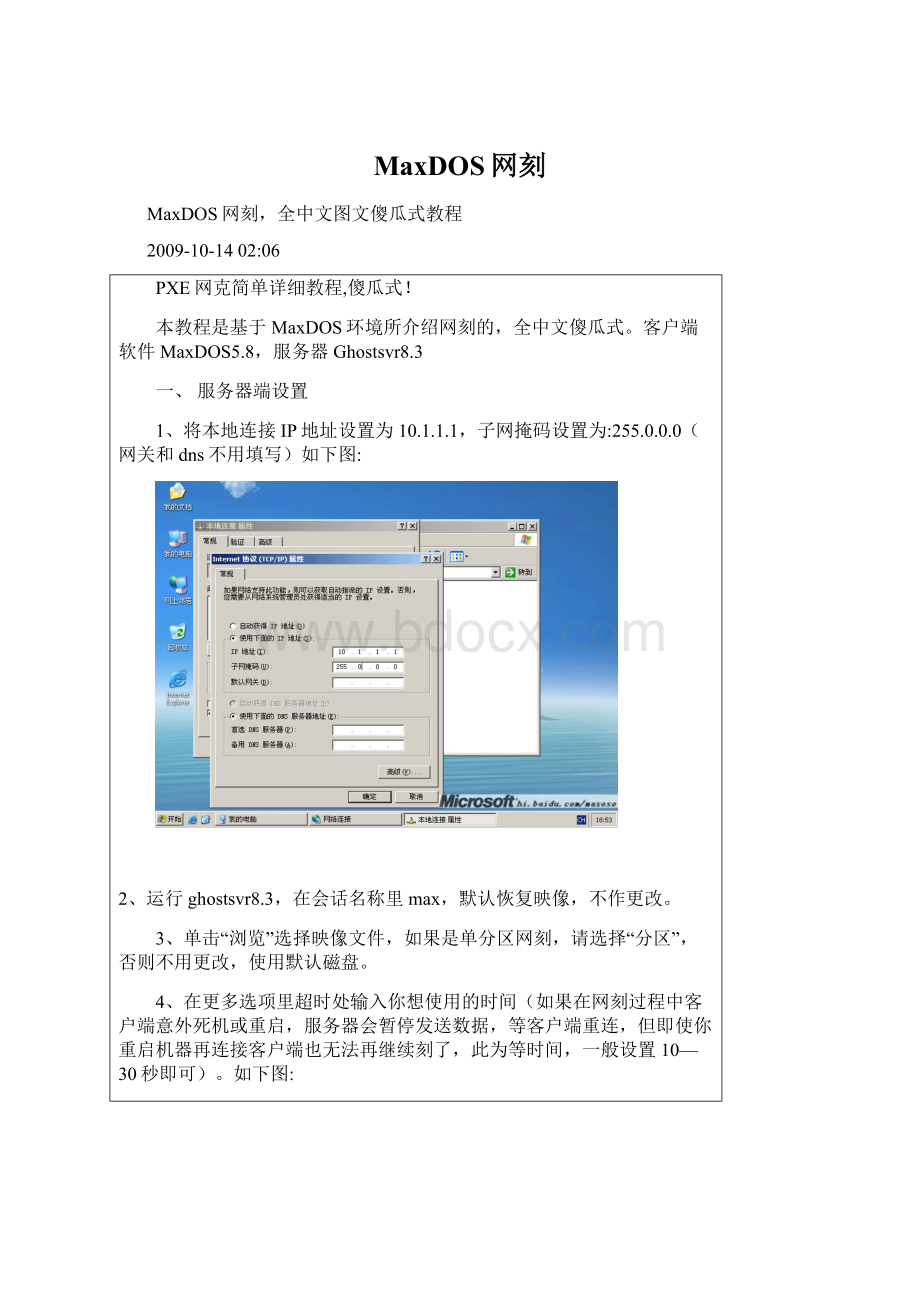
PXE网克简单详细教程,傻瓜式!
本教程是基于MaxDOS环境所介绍网刻的,全中文傻瓜式。
客户端软件MaxDOS5.8,服务器Ghostsvr8.3
一、服务器端设置
1、将本地连接IP地址设置为10.1.1.1,子网掩码设置为:
255.0.0.0(网关和dns不用填写)如下图:
2、运行ghostsvr8.3,在会话名称里max,默认恢复映像,不作更改。
3、单击“浏览”选择映像文件,如果是单分区网刻,请选择“分区”,否则不用更改,使用默认磁盘。
4、在更多选项里超时处输入你想使用的时间(如果在网刻过程中客户端意外死机或重启,服务器会暂停发送数据,等客户端重连,但即使你重启机器再连接客户端也无法再继续刻了,此为等时间,一般设置10—30秒即可)。
如下图:
5、点击“接受客户端按钮”,等客户端连接。
此时便可启动客户端进行连接。
二、客户端操作步骤(必须安装maxdos5.7或maxdos5.8,本教程是基于maxdos5.8所讲解的)
1、启动客户机按F8进入高级启动菜单,选择启动maxdos5.8,如下图:
2、选择maxdos5.8回车,输入密码,回车,就进入maxdos5.8系统主菜单。
3、按↓键选择第二项或直接按下“B”键进输入maxdos5.8网刻菜单。
如下图。
4、根据你网卡类开进行选择(A菜单选项包含了数十种网卡类型的驱动,如RT8139,3com等)我是在这里选择A选项。
系统会自动搜索适合你机器网卡的驱动,搜索完比后出现网刻系统菜单,如下图:
如果是全盘刻隆直接按回车键或输入“1”单分区刻隆按↓或直接输入“2”
我是单分区刻隆所以我在这选的第二项:
单分区网络刻隆,出现分区网刻菜单,如下图:
输入要刻隆的分区盘符并按回车键(我是刻的C盘,所以我输入C按回车键)
全盘界面如下图
客户机会自动连接服务器,如下图
c连上S
表示已连接上服务器,并且在服务器上也可以看到。
服务器被连接界面
5、点服务器端“发送”按钮开始发送数据。
服务器发送界面
客户端界面如下图(抽根烟,喝杯水休息一下,呵呵)
客户端接受界面
数据接受完毕后会自动返回网刻系统菜单界面,服务器端发送完比后如下图:
服务器发送完毕
注意:
1、我平常使用maxdos5.7速度一盘在550----600之间,据说maxdos5.8速度和5.7相比有所提高,如果速度特别慢的话请检测网络
2、制做映像文件(gho)时请选择Fast,否则会出现错误。
本人是第一次做网刻教程,如果有什么不对之处请指高指教!
- 配套讲稿:
如PPT文件的首页显示word图标,表示该PPT已包含配套word讲稿。双击word图标可打开word文档。
- 特殊限制:
部分文档作品中含有的国旗、国徽等图片,仅作为作品整体效果示例展示,禁止商用。设计者仅对作品中独创性部分享有著作权。
- 关 键 词:
- MaxDOS 网刻
 冰豆网所有资源均是用户自行上传分享,仅供网友学习交流,未经上传用户书面授权,请勿作他用。
冰豆网所有资源均是用户自行上传分享,仅供网友学习交流,未经上传用户书面授权,请勿作他用。


 铝散热器项目年度预算报告.docx
铝散热器项目年度预算报告.docx
